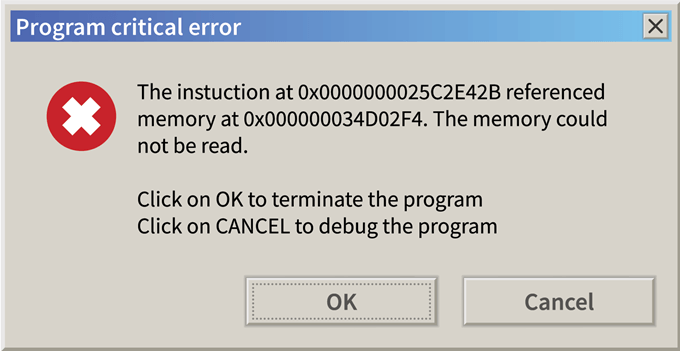Это редко в наши дни, но иногда вы все равно можете столкнуться с загадочным сообщением об ошибке при использовании вашего компьютера. Загадочные ошибки — это те, которые на самом деле не объясняются.
Если вам повезет, вы получите ссылочный номер ошибки, который вы можете найти, но в случае ошибки «Инструкция по ссылочной памяти не может быть прочитана» вам не повезет.
Эта конкретная ошибка может возникнуть в любое время, часто без какой-либо явной причины. Поэтому, если вы с радостью выполняете свои действия на ПК и неожиданно получаете сбой программного обеспечения вместе с этой ошибкой, это руководство укажет вам путь к восстановлению.
Что это за ошибка?
Фактический текст ошибки довольно очевиден. Информация в оперативной памяти хранится по определенному адресу. Когда соответствующему программному обеспечению требуется информация, хранящаяся по определенному адресу, оно запрашивает ее. Иногда по какой-то причине этот процесс идет не так, как надо. Эта ошибка говорит нам, что адрес по какой-то причине недействителен.
Что вызывает ошибку?
Теперь мы подошли к реальной проблеме. Хотя мы знаем, что задействован неверный адрес памяти, мы не знаем, почему адрес памяти был недействительным.
Это одна из причин, по которой именно эта ошибка вызывает столько горя. Это может быть аппаратное, программное обеспечение или фаза луны. Хорошая новость заключается в том, что с небольшим умозаключением и логикой можно отследить гремлина, ответственного за проблемы с памятью.
Проделать некоторую детективную работу

Прежде чем мы рассмотрим конкретные исправления, которые могут устранить эту ошибку, вам нужно немного подготовиться. В конце концов, простая попытка сделать все, скорее всего, вызовет новые проблемы и не обязательно укажет вам истинную причину проблемы.
Самое важное, что вам нужно сделать, это отметить, когда и как происходит ошибка. Задайте себе эти вопросы:
- Это начало происходить после смены аппаратного или программного обеспечения?
- Это происходит только с одним конкретным приложением?
- Это происходит независимо от того, что вы делаете?
- Это происходит случайно или через определенные промежутки времени?
Если вы сможете собрать некоторые косвенные доказательства, это может дать подсказку о том, какие исправления с большей вероятностью сработают. Например, если только одна конкретная программа получает эту ошибку, вам лучше зайти на их страницу технической поддержки, чем безрассудно возиться с вашим собственным компьютером.
Помните о специфике контекста вашей ошибки, когда мы рассмотрим различные способы сделать эту ошибку не более чем отдаленной памятью.
Самые разумные исправления
Поскольку существует очень много возможных причин, по которым неправильный адрес памяти может привести к небольшому хаосу, имеет смысл собрать наиболее разумные исправления. Их довольно много, поэтому лучше всего начать с тех, которые, скорее всего, связаны с вашей конкретной ошибкой.
Если вы выполняете исправление, которое вносит изменения в ваш компьютер, не забудьте отменить его, если это не устранит проблему. Если нет, то вы вводите новые переменные, которые усложняют устранение возможностей. Будьте систематичны!
Самое простое исправление: игнорируйте это!
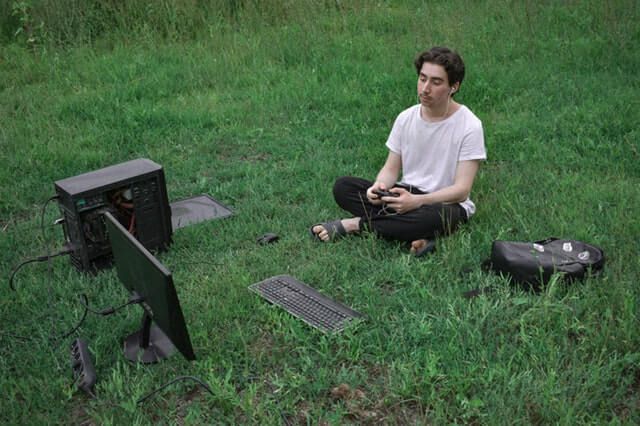
Это, безусловно, самый простой способ решения проблемы, но игнорирование ошибки работает только в том случае, если причина проблемы не является систематической. Компьютеры и программное обеспечение, которое делает их полезными, очень сложно. Иногда что-то идет не так, как только один раз или очень редко.
Так что, если вы видите эту ошибку один раз и никогда больше, не беспокойтесь об этом. Если вы видите его раз в несколько недель или месяцев, это, вероятно, также не стоит усилий по решению проблемы.
Если ошибка памяти нарушает критически важную работу или случается так часто, что существенно ухудшает ваш пользовательский опыт, то, конечно, вам следует изучить другие решения. Дело не в том, чтобы волноваться о том, что может быть очень редкой или, может быть, даже разовой ошибкой.
Больше (виртуальной) оперативной памяти, пожалуйста

Виртуальная память — это зарезервированная часть вашего жесткого диска, которая действует как переполнение, когда ваши физические чипы ОЗУ заполнены. Часто, когда приложениям, требующим памяти, не хватает оперативной памяти и некуда поместить дополнительную информацию, они теряются. Когда программа запрашивает информацию обратно, ее там нет. Что приводит к аварии или серьезной неисправности.
Управление памятью в современных операционных системах действительно очень хорошее, и качественные программные продукты также созданы для эффективной работы с доступной оперативной памятью. Так что в большинстве случаев виртуальная память даже не нужна. Однако программы с плохим управлением памятью или слишком маленьким выделением виртуальной памяти для вашей системы могут привести к ошибкам памяти.
Конечно, вы можете добавить больше физической памяти, но быстрое (и бесплатное!) Решение — оптимизировать файл подкачки виртуальной памяти. Просто следуйте этому руководству, и вашим приложениям будет достаточно места для дыхания.
Закрыть фоновые приложения
Другим аспектом решения той же проблемы является уменьшение количества приложений, требующих памяти.
Ваш интернет-браузер является крупнейшим виновником здесь. Каждая вкладка, которую вы открываете в браузере, таком как Google Chrome, потребляет большой объем оперативной памяти. Для кого-то вполне нормально загружать игру и оставлять браузер или программное обеспечение офисного пакета открытым в фоновом режиме. Если у вас мало памяти, то вам может помочь закрытие некоторых вкладок или сохранение работы и закрытие приложений для повышения производительности.
Возможно, у вас нет программ, работающих в фоновом режиме, по крайней мере, тех, о которых вы не знали. Это хорошая идея, чтобы проверить, сколько памяти вашего компьютера используется, когда он простаивает. Делать это не может быть проще.
В Windows 10, 8 или 7 просто нажмите CRTL + ALT + DEL и затем щелкните «Диспетчер задач».
Если ваш диспетчер задач выглядит так:
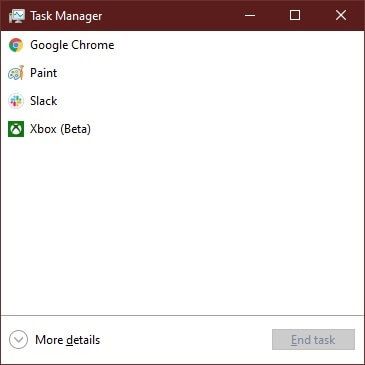
Затем нажмите Подробнее, чтобы развернуть его.
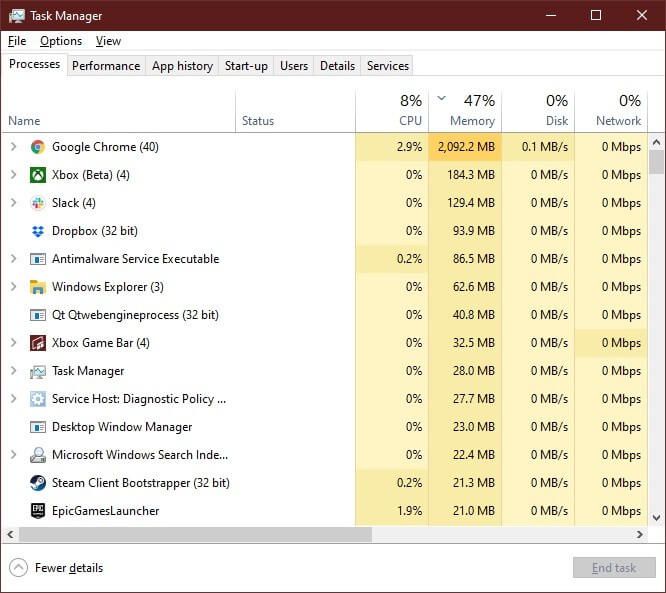
Теперь на вкладке «Процессы» щелкните столбец « Память». упорядочить процессы по использованию памяти. Ищите любые процессы, которые используют большой объем памяти. Если они не являются критическими, вы можете завершить их, щелкнув правой кнопкой мыши по процессу и выбрав Завершить задачу .
Просто имейте в виду, что если вы не знаете, что это за процесс, вам следует сначала его прогуглить. Если это может быть очень важно!
Повернуть время вспять
Последние несколько версий Windows, фактически возвращающиеся к Windows 7, с точки зрения того, какие операционные системы все еще используются сегодня, имеют некоторые довольно полные функции восстановления. В частности, вы можете использовать Восстановление системы, чтобы откатить значительные изменения, которые были сделаны недавно.
Это могут быть обновления Windows, установка драйверов или новые пакеты программного обеспечения. Если ваша ошибка памяти начала появляться после того, как произошло что-то достаточно большое, чтобы гарантировать, что произошла точка восстановления системы, не помешает вернуться к этой точке, чтобы посмотреть, устранена ли проблема.
В Windows 10 вы можете восстановить свой компьютер до более ранней точки, выполнив следующие действия:
- Сначала выполните поиск Recovery в меню «Пуск».
- Нажмите на Восстановление. Затем нажмите Открыть восстановление системы.
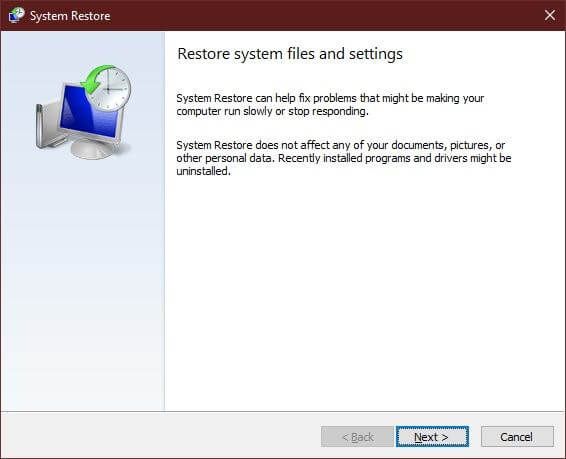
Если какие-либо точки восстановления были созданы до того, как изменения, о которых вы подозреваете, привели к ошибке, вы можете выбрать их здесь и затем следовать инструкциям самой Windows, чтобы завершить процесс восстановления.
Если что-то действительно страшное, вам следует рассмотреть возможность сброса Windows, чтобы восстановить его в первоначальном состоянии.
Выселить программного преступника
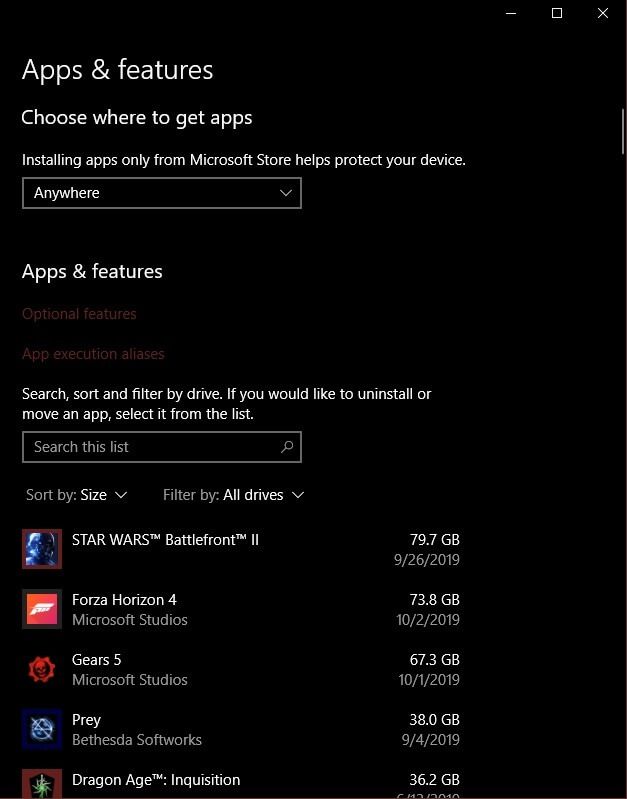
Если нет подходящей точки восстановления и у вас есть основания подозревать, что недавно установленная или обновленная программа является причиной ошибок памяти, просто удалите ее с помощью функции «Установка и удаление программ». Вы найдете его на панели управления или просто выполнив поиск в меню «Пуск».
Проверьте, не поврежден ли системный файл
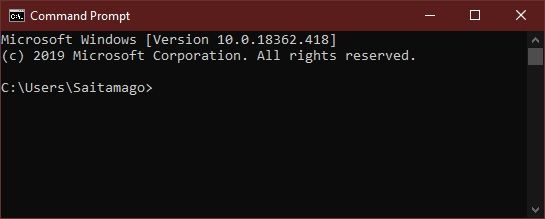
Если ошибка памяти не устраняется одним из наиболее распространенных решений, вы можете проверить системные файлы на наличие повреждений, используя набор специальных команд.
Используйте Cleaner Utilities для удаления остатков программного обеспечения

В идеальном мире программное обеспечение, которое вы удаляете, обновляете или обновляете, должно очищаться после него. Существует множество утилит, которые специализируются на удалении этого неработающего файла, когда стандартные деинсталляторы не работают.
Например, DDU — это популярная утилита, которая очищает вашу систему от драйверов графического процессора. Это полезно, когда что-либо связанное с графикой вызывает проблемы. Java также является обычным гостем, который просто не покинет ваш компьютер так, как он его нашел. Настолько, что есть официальное руководство по удалению Java.
Прежде чем использовать какую-либо утилиту для очистки, обязательно отсканируйте программное обеспечение на наличие вредоносных программ с помощью такой службы, как VirusTotal, и прочитайте некоторые сторонние обзоры, чтобы убедиться в их легитимности и эффективности.
Обновить все
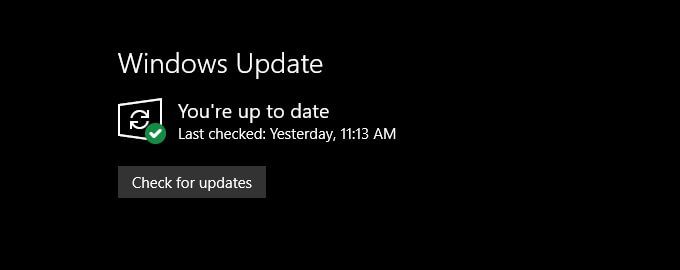
Иногда ошибки памяти (и любая другая ошибка на самом деле) могут быть результатом несовпадений обновлений. Ваша установка Windows может иметь обновления автоматически, но если ваши программные пакеты и драйверы оборудования не были обновлены в соответствии с новой кодовой базой, это может стать причиной нестабильности.
Во-первых, вы должны дважды проверить, что обновления Windows были установлены. Далее вы захотите проверить, что программа, отображающая ошибку, также была обновлена. Вы также захотите загрузить последние версии драйверов для аппаратного обеспечения, такого как видеокарта и материнская плата.
Проверьте состояние вашего оборудования

Если программные решения, похоже, не работают, ошибка памяти может иметь более серьезную причину. Хотя никто не хочет слышать, что их компьютерное оборудование само по себе может быть в шоке, это вероятность, которую вам придется устранить.
Неудивительно, что подозреваемый номер один — это ваша оперативная память. Систематическая проверка оперативной памяти на наличие проблем требует времени, но это может сделать каждый.
Даже если вы запустили средство проверки системных файлов, описанное выше, вы можете проверить физическое состояние вашего жесткого диска с помощью CHKDSK на случай, если с ним будут повреждены сектора или другие физические проблемы.
Подать жалобу в службу поддержки
Когда ошибка «инструкция в ссылочной памяти не может быть прочитана» явно является результатом ошибочного программного обеспечения, возможно, будет работать только один способ — связаться с разработчиками.
Бывают ошибки, и если игра или программный пакет постоянно вылетает с этой ошибкой, это может быть чем-то, с чем вы можете что-либо сделать. Так что отправьте электронное письмо в службу поддержки, зайдите на официальные форумы и получите несколько советов о том, упускаете ли вы что-то очевидное или действительно ли это сбой в Матрице.
Это был длинный список исправлений, но нет причин позволять этой ошибке чтения из памяти разрушать вашу работу или игру.
Сохраняйте хладнокровие, вычеркивайте невозможное из своего списка, и вскоре вы должны вернуться к нормальной жизни.